.

登録したソフトのウィンドウを最小化時にタスクトレイへ格納「TaskTrayPlus」
最小化したウィンドウのアイコンをタスクトレイに表示させることも可能
(03/06/19)
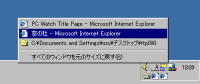 |
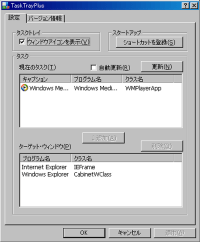 |
| 「TaskTrayPlus」v0.90 |
登録したソフトのウィンドウを最小化したときにタスクトレイへ格納できるソフト「TaskTrayPlus」v0.90が、10日に公開された。Windows 98/XPに対応するフリーソフトで、編集部で試用したところWindows 2000での動作を確認した。現在作者のホームページからダウンロードできる。
「TaskTrayPlus」は、あらかじめ登録したソフトのウィンドウを最小化したときにタスクトレイへ格納できるソフト。起動すると、タスクトレイに緑色のアイコンが表示されるので、このアイコンの右クリックメニューから[設定]を選択しよう。[設定]メニューを選択すると別ウィンドウが開き、ここで画面右上の[更新]ボタンを押すと現在起動しているソフトの一覧が[現在のタスク]欄に表示される。あとは、タスクトレイに格納したいソフトを選択し、画面中央の[追加]ボタンを押すと、画面下側の[ターゲット・ウィンドウ]欄にソフト名が表示されて登録完了。登録されたソフトは、ウィンドウを最小化すると本ソフトのタスクトレイアイコンに格納される仕組み。また、タスクトレイアイコンをクリックすると最小化されたウィンドウの一覧がメニュー表示されるので、このメニューから該当するウィンドウを選択するだけで再びアクティブにできる。
また、設定ウィンドウの左上に表示されている[ウィンドウアイコンを表示]にチェックを入れると、最小化したウィンドウのアイコンをそのままタスクトレイ表示させることも可能。なお、[ウィンドウアイコンを表示]を使用しているときは、ソフトごとのグループ化は行われず、1ウィンドウにつき1アイコンが表示される。[デスクトップの表示]ボタンなどで複数のウィンドウを一度に最小化してしまい、目的のウィンドウが探しにくくなることが多い人は、あらかじめ本ソフトに登録してタスクトレイアイコンに格納しておくとよいだろう。
【著作権者】BnasSoft
【対応OS】Windows 98/XP
【ソフト種別】フリーソフト
【バージョン】0.90(03/06/10)
□BnasSoft Homepage
http://popup6.tok2.com/home2/bnassoft/
(小津 智幸)

 トップページへ
トップページへ
 トップページへ
トップページへ